Dockcer上傳hub和配置國內鏡像源 1.Dockcer上傳hub 要將本地的Docker鏡像上傳到Docker鏡像倉庫,可以按照以下步驟操作: linux環境 1.創建用戶 首先,確保你已經在Docker Hub或其他容器註冊表上創建了一個賬戶,並且擁有上傳鏡像的許可權。 2.登錄用戶 在命令行 ...
Dockcer上傳hub和配置國內鏡像源
1.Dockcer上傳hub
要將本地的Docker鏡像上傳到Docker鏡像倉庫,可以按照以下步驟操作:
linux環境
1.創建用戶
首先,確保你已經在Docker Hub或其他容器註冊表上創建了一個賬戶,並且擁有上傳鏡像的許可權。
2.登錄用戶
在命令行終端中登錄到Docker Hub或其他容器註冊表。使用docker login命令,並輸入你的用戶名和密碼。例如:
docker login
3.設置hub標簽
接下來,使用以下命令將本地的鏡像標記為目標註冊表中的完整名稱。可以使用docker images命令查看本地所有的鏡像列表,並找到你想上傳的鏡像的名稱和標簽。例如:
docker images
REPOSITORY TAG IMAGE ID CREATED SIZE
my_image latest abcdef123456 1 week ago 550MB
使用以下命令來標記鏡像:
docker tag my_image:latest your-docker-username/my_image:latest
替換 your-docker-username 為你在鏡像倉庫中的用戶名。
4.鏡像上傳
最後,使用以下命令將標記的鏡像上傳到註冊表:
docker push your-docker-username/my_image:latest
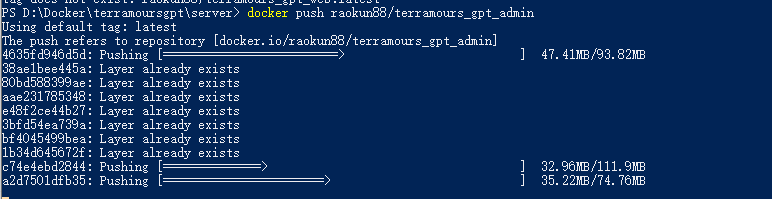
這將執行上傳操作,並將鏡像推送到你的Docker Hub賬戶或其他註冊表賬戶中。
上傳過程可能需要一些時間,具體時間取決於你的網路速度和鏡像的大小。上傳完成後,你可以在註冊表中找到並使用你的鏡像。
Windows/mac環境
使用客戶端的朋友可以在客戶端操作

2.Docker Hub 國內鏡像源配置
Docker Hub 國內鏡像源是指在國內境內提供 Docker 鏡像服務的鏡像源。由於國際網路帶寬等問題,國內用戶下載 Docker 鏡像通常速度較慢。因此,為瞭解決這個問題,一些國內的公司和組織提供了 Docker 鏡像的國內鏡像源,例如阿裡雲、網易雲、百度雲等。使用這些鏡像源,國內用戶可以更快地下載 Docker 鏡像,提高使用體驗。
國內鏡像源
有效的鏡像源
以下是一些常見的 Docker 國內鏡像源:
- 網易雲 Docker 鏡像:https://hub-mirror.c.163.com
- 百度雲 Docker 鏡像:https://mirror.baidubce.com
- 阿裡雲 Docker 鏡像(需要使用阿裡賬號自行創建專屬鏡像倉庫):https://cr.console.aliyun.com/
- DaoCloud Docker 鏡像(配置文檔):http://f1361db2.m.daocloud.io
使用這些鏡像源,可以加速 Docker 鏡像的下載,提高使用體驗。根據自己的需求和使用情況,可以選擇其中一個或多個鏡像源。需要註意的是,不同的鏡像源可能包含的 Docker 鏡像不同,因此在使用時需要註意確認所需的 Docker 鏡像是否在鏡像源中存在。
無效的鏡像源
-
Docker 官方國內鏡像站:https://registry.docker-cn.com
-
騰訊雲 Docker 鏡像:https://mirror.ccs.tencentyun.com/
-
中國科學技術大學鏡像站 Docker 鏡像源(配置文檔):https://docker.mirrors.ustc.edu.cn/
國內鏡像站配置
命令行
在使用 Docker 時,可以通過將 Docker 鏡像源設置為國內鏡像源來加速鏡像下載。例如,在使用 Docker 命令拉取鏡像時,可以使用以下命令:
docker pull 鏡像名稱 -–registry-mirror=國內鏡像源地址
其中,鏡像名稱 是要下載的 Docker 鏡像的名稱,國內鏡像源地址 是要使用的國內鏡像源的地址。通過這種方式,可以更快地下載 Docker 鏡像。
配置文件
Linux
要配置 Docker 國內鏡像源,可以按照以下步驟進行:
-
打開 Docker 配置文件
/etc/docker/daemon.json,如果該文件不存在,則可以創建該文件。 -
在該配置文件中添加以下內容:
{ "registry-mirrors": ["https://hub-mirror.c.163.com"] }如果要使用多個鏡像源,可以在
"registry-mirrors"數組中添加多個鏡像源地址,以英文逗號分隔。 -
保存配置文件,並重啟 Docker 服務,以使配置生效。可以使用以下命令重啟 Docker 服務:
sudo systemctl restart docker如果使用的是 Ubuntu 14.04 等舊版系統,可以使用以下命令重啟 Docker 服務:
sudo service docker restart -
配置完成後,可以使用
docker pull命令測試是否成功使用了國內鏡像源。例如,可以使用以下命令拉取官方的 Ubuntu 鏡像:docker pull ubuntu如果使用了正確的國內鏡像源地址,鏡像的下載速度應該比官方源快很多。
註意:如果在 Docker Desktop for Mac 或 Docker Desktop for Windows 中使用 Docker,可以在 Docker Desktop 的設置中進行鏡像加速器的配置,不需要手動編輯配置文件。
Windows/Mac
以在 Windows 上配置 Docker 國內鏡像為例,按照以下步驟進行:
-
打開 Docker 設置。可以在任務欄右下角找到 Docker 圖標,右鍵單擊該圖標,然後選擇“Settings”打開設置。
-
在設置界面中,選擇“Docker Engine”選項卡,在該選項卡中找到“registry-mirrors”一欄。
-
在“registry-mirrors”一欄中,輸入要使用的國內鏡像源的地址,例如:
https://registry.docker-cn.com
-
點擊“Apply & restart”保存設置,並等待 Docker 服務重啟。
-
配置完成後,可以使用
docker pull命令測試是否成功使用了國內鏡像源。例如,可以使用以下命令拉取官方的 Ubuntu 鏡像:docker pull ubuntu如果使用了正確的國內鏡像源地址,鏡像的下載速度應該比官方源快很多。
在 Mac 上的配置類似。
註意:在 Docker Desktop for Windows 中,還需要確保 Docker Daemon 正在運行,並已經啟用了“Expose daemon on tcp://localhost:2375 without TLS”選項。可以在 Docker 設置的“General”選項卡中勾選該選項。
參考鏈接:https://www.cnblogs.com/yuzhihui/p/17461781.html
閱讀如遇樣式問題,請前往個人博客瀏覽: https://www.raokun.top
擁抱ChatGPT:https://first.terramours.site
開源項目地址:https://github.com/TerraMours/TerraMours_Gpt_Api



